bilibili直播姬怎么录屏?哔哩哔哩直播姬详细录屏步骤
bilibili直播姬是很多B站主播都在使用的直播辅助工具,那知道怎么使用哔哩哔哩直播姬进行录屏吗?哔哩哔哩直播姬还能录屏?下面小编就来给大家详细讲讲哔哩哔哩直播姬录屏的具体操作吧。
操作步骤如下:
1、首先需要先进入并登录到bilibili直播姬的主界面,在直播类型中选择你想要直播的类型,除了游戏之外,在这一步用户还可以选择别的,选择完成后点击完成即可,如下图所示:
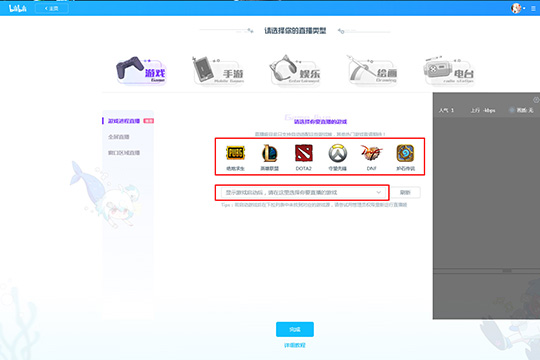
2、在左下角的直播素材中选择抓屏选项,弹出显示器的选择界面,之后选择确定即可,如下图所示:
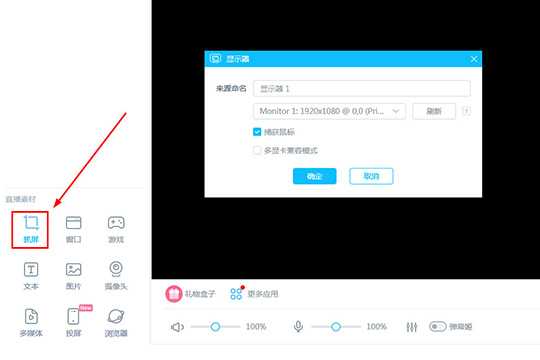
3、图中红色的边框就是录屏的范围大小,如果用户想要录制某个窗口或区域,则可以点击鼠标右键调出操作栏,选择其中的裁剪选项调整录屏的范围,如下图所示:
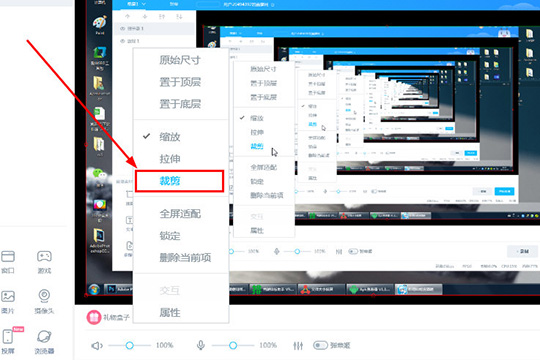
4、调整到自己需要的区域后,如果你想要锁定录屏的范围,只需要点击操作栏中的锁定选项即可成功锁定,如下图所示:
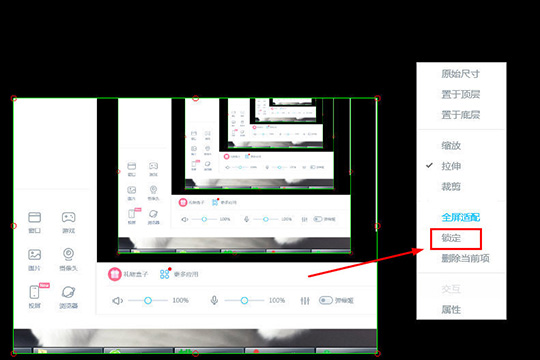
5、调整完区域范围后,接下来就是开始屏幕的录制啦,在右下角找到录制选项进行点击,如下图所示:
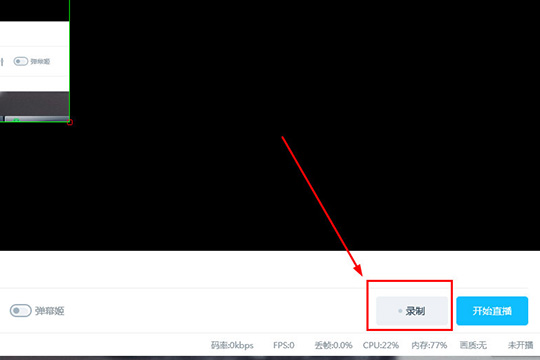
6、开始录制后,当鼠标不处于录制功能选项上时,将会,电脑整体的码率、FPS、丢帧、CPU、内存占用率等信息都可以在右下角进行观察,如下图所示:
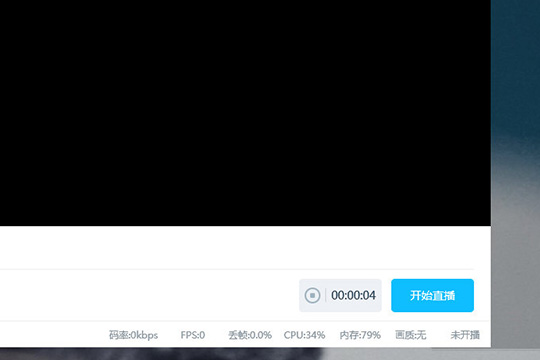
7、如果你想要停止录屏,只需要再,每个录制的文件将会自动保存到我的文档中,如下图所示。
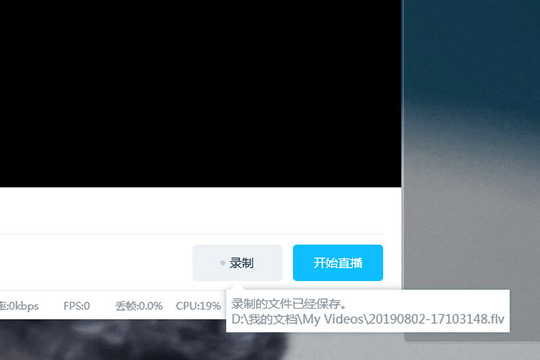
系统下载排行榜71011xp
【纯净之家】Windows7 64位 全新纯净版
2番茄花园 Win7 64位 快速稳定版
3【纯净之家】Windows7 SP1 64位 全补丁旗舰版
4JUJUMAO Win7 64位纯净版系统
5【纯净之家】Windows7 32位 全新纯净版
6【纯净之家】Win7 64位 Office2007 办公旗舰版
7【雨林木风】Windows7 64位 装机旗舰版
8【电脑公司】Windows7 64位 免费旗舰版
9JUJUMAO Win7 64位旗舰纯净版
10【深度技术】Windows7 64位 官方旗舰版
【纯净之家】Windows10 22H2 64位 游戏优化版
2【纯净之家】Windows10 22H2 64位 专业工作站版
3【纯净之家】Windows10 企业版 LTSC 2021
4【纯净之家】Windows10企业版LTSC 2021 纯净版
5【深度技术】Windows10 64位 专业精简版
6联想Lenovo Windows10 22H2 64位专业版
7JUJUMAO Win10 X64 极速精简版
8【雨林木风】Windows10 64位 专业精简版
9【纯净之家】Win10 64位 Office2007 专业办公版
10深度技术 Win10 64位国庆特别版
【纯净之家】Windows11 23H2 64位 游戏优化版
2【纯净之家】Windows11 23H2 64位 专业工作站版
3【纯净之家】Windows11 23H2 64位 纯净专业版
4风林火山Windows11下载中文版(24H2)
5【纯净之家】Windows11 23H2 64位 企业版
6【纯净之家】Windows11 23H2 64位 中文家庭版
7JUJUMAO Win11 24H2 64位 专业版镜像
8【纯净之家】Windows11 23H2 64位专业精简版
9【纯净之家】Windows11 23H2 64位 纯净家庭版
10JUJUMAO Win11 24H2 64位 精简版镜像
深度技术 GHOST XP SP3 电脑专用版 V2017.03
2深度技术 GGHOST XP SP3 电脑专用版 V2017.02
3Win7系统下载 PCOS技术Ghost WinXP SP3 2017 夏季装机版
4番茄花园 GHOST XP SP3 极速体验版 V2017.03
5萝卜家园 GHOST XP SP3 万能装机版 V2017.03
6雨林木风 GHOST XP SP3 官方旗舰版 V2017.03
7电脑公司 GHOST XP SP3 经典旗舰版 V2017.03
8雨林木风GHOST XP SP3完美纯净版【V201710】已激活
9萝卜家园 GHOST XP SP3 完美装机版 V2016.10
10雨林木风 GHOST XP SP3 精英装机版 V2017.04
热门教程
装机必备 更多+
重装工具





